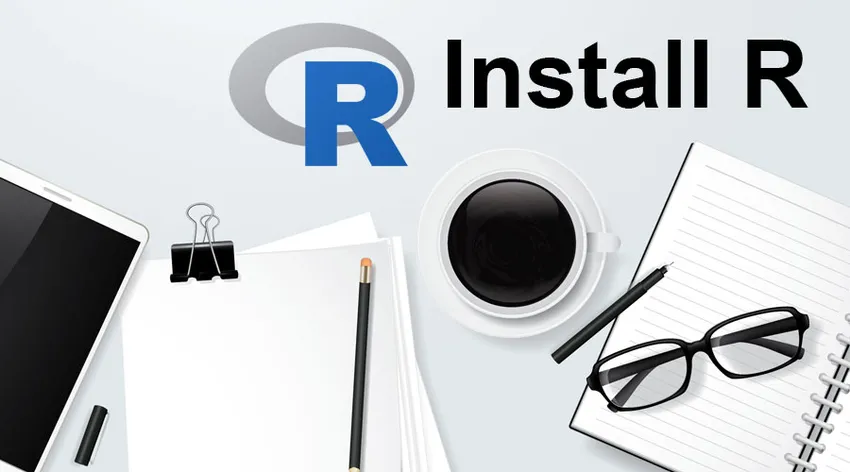
Uvod v namestitev R
V tem članku bomo spoznali, kako namestiti R. R je ena najpogosteje uporabljanih statističnih programov, ki je na trgu brezplačna. Je najpogosteje uporabljeno odprtokodno orodje za statistično analizo, ki je na voljo na trgu. Podpira analizo kot preprosto programiranje ali interaktivni način.
Predpogoji za namestitev R:
V računalnik, ki ga želite uporabiti, je treba namestiti program R.
Preverite, ali je R že nameščen na operacijskem sistemu Windows:
Pred namestitvijo R na stroj je treba najprej preveriti, ali je že nameščen v računalniku. Spodaj so navodila za preverjanje, ali je R nameščen v napravi ali ne:
- Preverite, ali je ikona R na voljo na namizju računalnika. V tem primeru je R že nameščen v stroju in ga je mogoče zagnati z dvoklikom na ikono.
- Preverite, ali je v začetnem meniju na voljo ikona R. Izberete ga lahko tako, da najprej kliknete začetni meni namizja Windows, nato meni vseh programov in prikaže se seznam, kjer se bo prikazala ikona R. Izberete jo lahko tako, da izberete ikono.
Če kateri od zgornjih korakov ni uspel zagnati programa R, to pomeni, da R ni nameščen v sistemu in ga je treba namestiti za uporabo.
Naslednja naloga je iskanje najnovejše različice programa R. Na spletnem mestu CRAN ali v celovitem omrežju R je navedena vsa različica R, kjer je mogoče izbrati želeno različico. Obstaja tudi možnost, da dobite zadnjo izdajo, ki jo je mogoče uporabiti tudi v primeru, če se ne zaveda, katero različico naj uporablja.
R redno izdaja nove različice in se sčasoma aktivno izboljšuje. Vedno je priporočljivo redno nameščati najnovejšo različico, da zagotovite združljivost z vsemi naloženimi paketi R.
Koraki za namestitev R na okna
Spodaj so koraki za namestitev R na sistem Windows:
1. korak: Brskajte po spodnjem spletnem mestu, da dobite najnovejšo različico R. Spletno mesto - http://ftp.heanet.ie/mirrors/cran.r-project.org
2. korak: Na voljo bo možnost za prenos in namestitev R, kjer moramo klikniti povezavo Windows.
3. korak: S seznama podimenikov moramo izbrati osnovno povezavo.
4. korak: Na naslednji strani bo prikazana povezava, ki prikazuje nekaj takega, kot je R 2.10.1 za Windows. Xxx označuje različico R. Izberite povezavo za nadaljevanje.
5. korak: Na voljo bo možnost, da izberemo, ali želimo shraniti ali zagnati datoteko R-2.10.1- win 32.exe. Najprej moramo datoteko shraniti na pot, kamor želimo. Nato dvokliknite ikono datoteke za zagon namestitve.
6. korak: Ko vas bomo vprašali, kateri jezik izbrati, izberite angleščino.
7. korak: Čarovnik za nastavitev se bo pojavil v oknu, kjer moramo za nadaljevanje namestitve izbrati naslednje.
8. korak: Na naslednji strani čarovnika bodo na zgornjem delu prikazane informacije.
9. korak: Kliknite nadaljevanje, če želite nadaljevati z nastavitvijo.
Korak 10: Naslednja stran bo zahtevala, da izberemo ciljno lokacijo, kjer želimo namestiti R. Privzeto bo v mapi sistem C datotek v sistemu C. Location- c: \ programske datoteke
11. korak: Po tem kliknite naprej.
12. korak: Naslednja stran bo zahtevala, da izberete komponente na vrhu. Kliknite naslednji, da nadaljujete z nastavitvijo.
Korak 13: Naslednja stran bo zahtevala možnosti zagona. Kliknite naslednji, da nadaljujete z nastavitvijo.
14. korak: Naslednja stran bo zahtevala, da izberete mapo začetnega menija. Kliknite naslednji, da nadaljujete z nastavitvijo
15. korak: Naslednja stran bo zahtevala, da izberete dodatne naloge. Kliknite naslednji, da nadaljujete z nastavitvijo.
Korak 16: To bi moralo namestiti R na stroj. Nekaj časa bo trajalo, nato pa bo prikazano dokončanje namestitve sistema Windows. Kliknite končaj, da končate namestitev.
Korak 17: Za začetek R. izberite katerega od spodnjih korakov.
18. korak: Na namizju poiščite ikono R in dvokliknite ikono, da zaženete program. Če ikona R ni na voljo na namizju, sledite spodnjemu koraku.
19. korak: Od tam izberite meni Start, izberite možnost vseh programov, za tem pa boste našli ikono R. Kliknite ikono za zagon programa.
20. korak: Prikaže se konzola R, kot je spodaj, in program R se začne.

Kratko delovno znanje o R:
1. Ukaze R je treba zapisati v konzolo za izvajanje različnih analiz. Modra je primer poziva R. Ukazi se oddajo s pritiskom na tipko enter.

2. Po zagonu R lahko ukaze vstavite v konzolo in rezultati bodo izračunani takoj. Spodaj je nekaj primerov:
> 2*3
(1) 6
> 10-3
(1) 7
3. Vse spremenljivke, vključno z merilniki, vektorji, matricami itd., Ki jih ustvari R, se imenujejo objekti. Vrednosti spremenljivk dodelimo s puščico v R. Na primer, lahko spremenljivki x dodelimo vrednost 2 * 3 s spodnjim ukazom.
> x <- 2*3
4. Za ogled vsebine katerega koli predmeta je dovolj le tipkanje njegovega imena in vsebina bo prikazana. Spodaj je primer:
> x
(1) 6
5. Njihove različne vrste predmetov v R, kot so matrike, matrike, vektorji, skalarji, seznam, tabele in okvirji podatkov. Zgoraj prikazano skalarno spremenljivo besedilo je primer predmeta R. Za razliko od skalarne spremenljivke, ki vsebuje en element, je vektor sestavljen iz več elementov. Elementi, ki so shranjeni v vektorju, so iste vrste kot numerični ali znaki. Seznam je sestavljen iz različnih vrst elementov, sestavljenih tako iz numeričnih kot tudi z znakov.
6. R ponuja funkcijo pomoči, z njim pa lahko pridobite podrobnosti o katerem koli ukazu in njegovi uporabi. Spodaj je primer pomoči za funkcijo dnevnika:
> help("log10")
7. Ko nekdo ni prepričan o natančni funkciji ali jo delno pozna, jo lahko poišče s funkcijami help.search () in RSiteSearch ().
Priporočeni članki
To je priročnik za namestitev R. Tukaj razpravljamo o njegovem konceptu, predpogojih, postopnem postopku namestitve in kratkem znanju o njegovem delovanju. Če želite izvedeti več, si oglejte tudi naslednje članke -
- Namestite CorelDraw
- Namestite Blender
- Kako namestiti iOS?
- Kako namestiti Drupal 8?